فہرست کا خانہ
اس ٹیوٹوریل میں، آپ ایکسل میں فارمولوں کو کاپی کرنے کے چند مختلف طریقے سیکھیں گے - فارمولے کو کالم کے نیچے، تمام منتخب سیلز میں کاپی کرنے کا طریقہ، سیل کے حوالہ جات یا فارمیٹنگ کو تبدیل کیے بغیر بالکل ایک فارمولہ کاپی کریں، اور مزید۔
ایکسل میں فارمولوں کو کاپی کرنا آسان ترین کاموں میں سے ایک ہے جو عام طور پر ماؤس کلک میں کیا جاتا ہے۔ میں "عام طور پر" کہتا ہوں کیونکہ بہت ہی مخصوص کیسز ہو سکتے ہیں جن کے لیے خصوصی چالوں کی ضرورت ہوتی ہے، جیسے سیل حوالوں کو تبدیل کیے بغیر فارمولوں کی ایک رینج کاپی کرنا یا ایک سے زیادہ غیر ملحقہ سیلز میں ایک ہی فارمولے کو داخل کرنا۔
خوش قسمتی سے، Microsoft Excel پیش کرتا ہے۔ ایک ہی کام کرنے کے بہت سے طریقے ہیں، اور یہ فارمولوں کو کاپی کرنے کے لیے درست ہے۔ اس ٹیوٹوریل میں، ہم Excel میں فارمولوں کو کاپی کرنے کے مختلف طریقوں پر بات کرنے جا رہے ہیں تاکہ آپ اپنے کام کے لیے موزوں ترین انتخاب کر سکیں۔
کالم کے نیچے فارمولے کو کاپی کرنے کا طریقہ
مائیکروسافٹ ایکسل کالم کے نیچے فارمولے کو کاپی کرنے کا واقعی ایک تیز طریقہ فراہم کرتا ہے۔ آپ صرف مندرجہ ذیل کام کریں:
- سب سے اوپر والے سیل میں ایک فارمولہ درج کریں۔
- فارمولے کے ساتھ سیل کو منتخب کریں، اور ماؤس کرسر کو نیچے دائیں جانب ایک چھوٹے مربع پر ہوور کریں۔ سیل کا ہاتھ کا کونا، جسے فل ہینڈل کہا جاتا ہے۔ جیسا کہ آپ ایسا کرتے ہیں، کرسر ایک موٹی سیاہ کراس میں تبدیل ہو جائے گا۔
- فل ہینڈل کو پکڑ کر گھسیٹ کر کالم کے نیچے سیلز کے اوپر لے جائیں جہاں آپ فارمولہ کاپی کرنا چاہتے ہیں۔
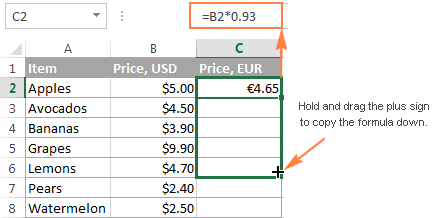
اسی طرح، آپ فارمولے کو گھسیٹ سکتے ہیں آپ کے پاس پہلے سے ہی اپنی ایکسل شیٹ میں رشتہ دار سیل حوالوں کے ساتھ ایک ٹن فارمولے موجود ہیں، اور آپ کو فوری طور پر ان فارمولوں کی صحیح کاپی بنانے کی ضرورت ہے لیکن آپ کو ایسا نہیں لگتا کہ آپ حوالہ جات کو صحیح طریقے سے حاصل کر سکتے ہیں، درج ذیل طریقوں میں سے ایک ہو سکتا ہے حل۔
29 ایکسل میں فارمولے دکھانے کے لیے۔ 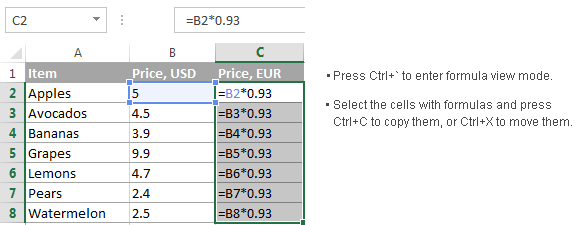
نوٹس:
- آپ فارمولوں کو صرف اسی ورک شیٹ میں چسپاں کر سکتے ہیں جہاں آپ کے اصل فارمولے موجود ہیں، جب تک کہ حوالہ جات میں شیٹ کا نام، ورنہ فارمولے ٹوٹ جائیں گے۔
- ورک شیٹ کو فارمولا ویو موڈ میں ہونا چاہیے۔ اس کی تصدیق کرنے کے لیے، فارمولے ٹیب > فارمولہ آڈیٹنگ گروپ پر جائیں، اور چیک کریں کہ آیا فارمولے دکھائیں بٹن ٹوگل ہےآن۔
- فارمولوں کو چسپاں کرنے کے بعد، فارمولہ ویو موڈ کو ٹوگل کرنے کے لیے Ctrl + ` دبائیں۔
طریقہ 3۔ ایکسل کے فائنڈ اینڈ ریپلیس کا استعمال کرکے فارمولوں کو بالکل کاپی کریں
ایکسل فارمولوں کی رینج کو ان کے سیل حوالوں کو تبدیل کیے بغیر کاپی کرنے کے لیے، آپ درج ذیل طریقے سے Excel Find and Replace فیچر استعمال کرسکتے ہیں۔
- فارمولوں کے ساتھ سیلز کو منتخب کریں۔ جسے آپ کاپی کرنا چاہتے ہیں۔
- ہوم ٹیب پر، ترمیم گروپ پر جائیں، اور تلاش کریں اور پر کلک کریں۔ منتخب کریں > تبدیل کریں… یا، صرف Ctrl + H دبائیں، جو فائنڈ اور amp کو لانچ کرنے کا شارٹ کٹ ہے۔ ایکسل میں ڈائیلاگ کو تبدیل کریں۔
- تلاش کریں اور amp; ڈائیلاگ ونڈو کو تبدیل کریں، کیا تلاش کریں باکس میں مساوی نشان (=) ٹائپ کریں۔ کے ساتھ بدلیں باکس میں، کچھ علامت یا حروف کی تار داخل کریں جو آپ کے کسی فارمولے میں استعمال نہیں ہوتی ہے، جیسے '، # یا \.
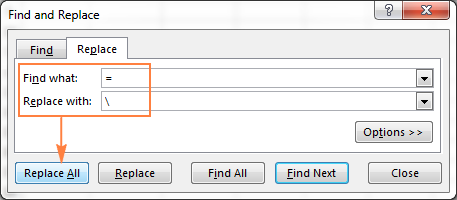 اس قدم کا مقصد فارمولوں کو ٹیکسٹ سٹرنگز میں تبدیل کریں، جو ایکسل کو کاپی کے عمل کے دوران سیل ریفرینسز کو تبدیل کرنے سے روکے گا۔
اس قدم کا مقصد فارمولوں کو ٹیکسٹ سٹرنگز میں تبدیل کریں، جو ایکسل کو کاپی کے عمل کے دوران سیل ریفرینسز کو تبدیل کرنے سے روکے گا۔ نوٹ۔ تبدیل کرنے کے لیے ستارہ (*) یا سوالیہ نشان (؟) کا استعمال نہ کریں، کیونکہ یہ Excel میں وائلڈ کارڈ کے حروف ہیں اور ان کا استعمال بعد کے مراحل کو مزید مشکل بنا دے گا۔
- سب کو تبدیل کریں پر کلک کریں بٹن اور بند کریں تلاش کریں اور تبدیل کریں ڈائیلاگ۔ منتخب کردہ رینج میں تمام فارمولے ٹیکسٹ سٹرنگز میں بدل جائیں گے:
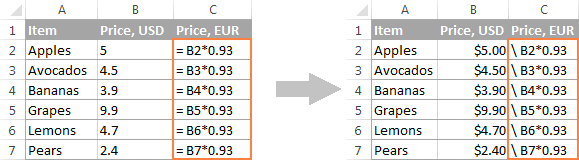
- اب، آپ کسی بھی سیل کو منتخب کر سکتے ہیں، Ctrl + C دبائیںانہیں کاپی کریں، موجودہ ورک شیٹ میں سب سے اوپر والے سیل کو منتخب کریں جہاں آپ فارمولے پیسٹ کرنا چاہتے ہیں، اور Ctrl + V دبائیں۔ چونکہ Excel یکساں نشان کے بغیر فارمولوں کی تشریح نہیں کرتا ہے، اس لیے وہ حوالہ جات کو تبدیل کیے بغیر، بالکل نقل کیے جائیں گے۔
- استعمال کریں تلاش کریں & تبدیلی کو ریورس کرنے کے لیے کو دوبارہ تبدیل کریں۔ اصل فارمولوں اور کاپی شدہ خطوں کے ساتھ دونوں خطوں کو منتخب کریں (غیر ملحقہ علاقوں کو منتخب کرنے کے لیے، دبائیں اور دبائے رکھیں Ctrl)۔ تلاش کو کھولنے کے لیے Ctrl + H دبائیں & ڈائیلاگ کو تبدیل کریں۔ اس بار، کیا تلاش کریں باکس میں بیک سلیش (\) (یا کوئی دوسرا حرف جو آپ نے استعمال کیا ہے) درج کریں، اور = تبدیل کریں باکس میں، اور کلک کریں۔ سب کو تبدیل کریں بٹن۔ ہو گیا!
ایکسل فارمولے کو دوسرے سیلز میں کاپی کرنے کے لیے شارٹ کٹس
1۔ ایک فارمولہ کو نیچے کاپی کریں
Ctrl + D - اوپر والے سیل سے ایک فارمولہ کاپی کریں اور سیل کے حوالوں کو ایڈجسٹ کریں۔
مثال کے طور پر، اگر آپ کے پاس سیل A1 میں فارمولا ہے اور آپ چاہتے ہیں اسے سیل A2 میں کاپی کرنے کے لیے، A2 کو منتخب کریں اور Ctrl + D دبائیں۔

2۔ فارمولے کو دائیں طرف کاپی کریں
Ctrl + R - سیل سے بائیں طرف ایک فارمولہ کاپی کریں اور سیل کے حوالوں کو ایڈجسٹ کریں۔
مثال کے طور پر، اگر آپ کے پاس سیل میں کوئی فارمولا ہے A2 اور آپ اسے سیل B2 میں کاپی کرنا چاہتے ہیں، B2 کو منتخب کریں اور Ctrl + R دبائیں۔

ٹپ۔ مندرجہ بالا دونوں شارٹ کٹس کو ایک سے زیادہ سیلز میں بھی فارمولوں کو کاپی کرنے کے لیے استعمال کیا جا سکتا ہے۔ چال یہ ہے کہ دونوں کو منتخب کریں۔شارٹ کٹ دبانے سے پہلے سورس سیل اور ٹارگٹ سیلز۔ مثال کے طور پر، اگر آپ فارمولے کو A1 سے اگلی 9 قطاروں میں کاپی کرنا چاہتے ہیں، سیل A1:A10 کو منتخب کریں اور Ctrl + D دبائیں۔
3۔ ایک فارمولہ کو بالکل نیچے کاپی کریں
Ctrl + ' - اوپر والے سیل سے فی الحال منتخب سیل میں ایک فارمولہ کاپی کرتا ہے بالکل اور سیل کو ایڈٹ موڈ میں چھوڑ دیتا ہے۔
<0 سیل حوالہ جات کو تبدیل کیے بغیرفارمولے کی صحیح کاپی بنانے کا یہ ایک تیز طریقہ ہے۔ مثال کے طور پر، سیل A1 سے A2 میں فارمولہ کاپی کرنے کے لیے تاکہ کوئی حوالہ تبدیل نہ ہو، A2 کو منتخب کریں اور Ctrl + ' دبائیں.نوٹ۔ شارٹ کٹ Ctrl + ' (Ctrl + واحد اقتباس) کو الجھائیں نہیں جو اوپر والے سیل سے Ctrl + ` (Ctrl + grave accent key) کے ساتھ ایک فارمولے کو بالکل کاپی کرتا ہے جو ایکسل میں فارمولے کے موڈ کو فعال کرتا ہے۔
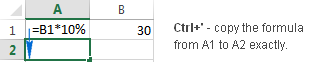
ٹھیک ہے، مجھے ایکسل میں فارمولوں کو کاپی کرنے کے بارے میں صرف اتنا کہنا ہے۔ اگر آپ Excel شیٹس میں فارمولے کو تیزی سے منتقل کرنے یا کاپی کرنے کے کچھ اور طریقے جانتے ہیں، تو براہ کرم شیئر کریں۔ میں پڑھنے کے لیے آپ کا شکریہ ادا کرتا ہوں اور امید کرتا ہوں کہ آپ کو اگلے ہفتے ہمارے بلاگ پر ملوں گا!
ملحقہ سیلزمیں دائیں، بائیں یا اوپر کی طرف۔اگر فارمولے میں رشتہ دار سیل حوالہ جات شامل ہیں (بغیر $ نشان کے)، تو وہ قطاروں کی متعلقہ پوزیشن کی بنیاد پر خود بخود بدل جائیں گے۔ اور کالم. لہذا، فارمولے کو کاپی کرنے کے بعد، تصدیق کریں کہ سیل کے حوالہ جات کو درست طریقے سے ایڈجسٹ کیا گیا ہے اور جو نتیجہ آپ چاہتے ہیں پیش کریں۔ اگر ضروری ہو تو، F4 کلید کا استعمال کرتے ہوئے مطلق، رشتہ دار اور مخلوط حوالہ جات کے درمیان سوئچ کریں۔
اوپر کی مثال میں، یہ یقینی بنانے کے لیے کہ فارمولہ درست طریقے سے کاپی کیا گیا ہے، آئیے کالم C میں کچھ سیل منتخب کریں، C4 کہیں، اور دیکھیں۔ فارمولا بار میں سیل کا حوالہ۔ جیسا کہ آپ نیچے اسکرین شاٹ میں دیکھ سکتے ہیں، فارمولہ بالکل ٹھیک ہے - قطار 4 کے نسبت، بالکل ویسا ہی ہونا چاہیے:
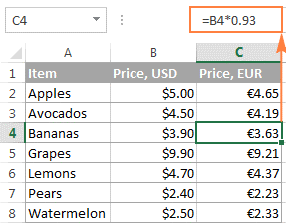
فارمیٹنگ کو کاپی کیے بغیر فارمولے کو کیسے کاپی کیا جائے
فِل ہینڈل کو گھسیٹ کر فارمولے کو نیچے کاپی کرنے سے نہ صرف فارمولہ کاپی ہوتا ہے بلکہ ماخذ سیل فارمیٹنگ جیسے کہ فونٹ یا پس منظر کا رنگ، کرنسی کی علامتیں، دکھائے گئے اعشاریہ کی تعداد، وغیرہ۔ زیادہ تر معاملات میں، یہ بالکل ٹھیک کام کرتا ہے، لیکن بعض اوقات یہ سیلز میں موجود فارمیٹس کو گڑبڑ کر سکتا ہے جہاں فارمولہ کاپی کیا جا رہا ہے۔ ایک عام مثال متبادل قطار شیڈنگ کو اوور رائٹ کرنا ہے جیسا کہ درج ذیل اسکرین شاٹ میں ہے۔
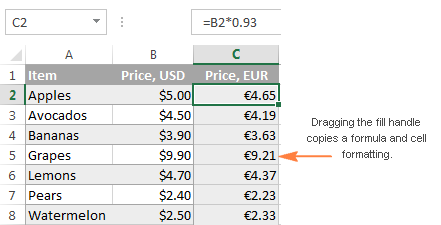
موجودہ سیل فارمیٹنگ کو اوور رائٹ کرنے سے روکنے کے لیے، فل ہینڈل کو گھسیٹیں جیسا کہ اوپر دکھایا گیا ہے، اسے چھوڑ دیں، پر کلک کریں۔ آٹو فل کے اختیارات ڈراپ ڈاؤن مینو، اور بغیر فارمیٹنگ بھریں کو منتخب کریں۔
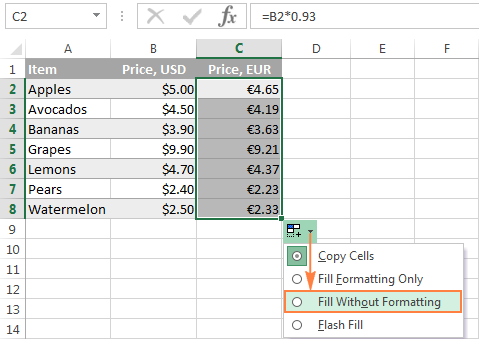
فارمولے کو پورے کالم میں کاپی کریں
جیسا کہ آپ نے ابھی دیکھا ہے۔ ، فل ہینڈل ایکسل میں فارمولوں کو کاپی کرنا واقعی آسان بنا دیتا ہے۔ لیکن اگر آپ کو دس سو لائن والے شیٹ کے نیچے فارمولہ کاپی کرنے کی ضرورت ہو تو کیا ہوگا؟ فارمولے کو سینکڑوں قطاروں پر گھسیٹنا اچھا خیال نہیں لگتا۔ خوش قسمتی سے، مائیکروسافٹ ایکسل اس معاملے کے لیے کچھ فوری حل بھی فراہم کرتا ہے۔
پورے کالم کو بھرنے کے لیے جمع کے نشان پر ڈبل کلک کریں
فارمولے کو پورے کالم پر لاگو کرنے کے لیے، ڈبل- اسے گھسیٹنے کے بجائے پلس کے نشان پر کلک کریں۔ ان لوگوں کے لیے جنہوں نے اس ٹیوٹوریل کے پہلے حصے کو چھوڑ دیا ہے، ذیل میں تفصیلی مراحل کی پیروی کی گئی ہے۔
ایکسل فارمولے کو پورے کالم میں کاپی کرنے کے لیے، درج ذیل کام کریں:
- اپنا فارمولا درج کریں اوپر والے سیل میں۔
- کرسر کو فارمولے کے ساتھ سیل کے نچلے دائیں کونے میں رکھیں، اس وقت تک انتظار کریں جب تک یہ پلس کے نشان میں تبدیل نہ ہو جائے، اور پھر پلس پر ڈبل کلک کریں۔
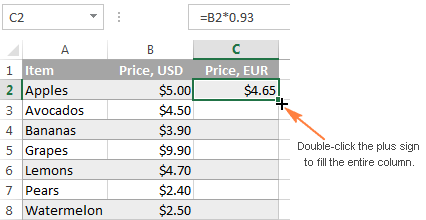
نوٹ۔ جمع کے نشان پر دوہرا کلک کرنے سے فارمولہ نیچے کاپی ہوجاتا ہے جہاں تک ملحقہ کالم (کالموں) میں کچھ ڈیٹا موجود ہے۔ جیسے ہی ایک خالی قطار ہوتی ہے، آٹو فل رک جاتا ہے۔ لہذا، اگر آپ کی ورک شیٹ میں کوئی خلا ہے، تو آپ کو ایک خالی قطار کے نیچے فارمولے کو کاپی کرنے کے لیے مندرجہ بالا عمل کو دہرانا پڑے گا یا پچھلی مثالوں کے مطابق فل ہینڈل کو گھسیٹنا ہوگا:
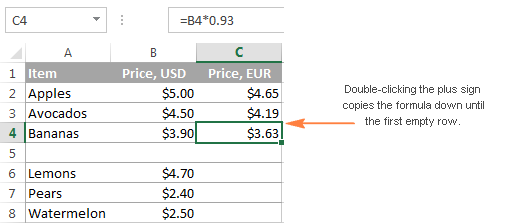
ایک ایکسل ٹیبل بنائیں تاکہ ایک فارمولہ کو تمام سیلز میں کاپی کریں۔کالم خود بخود
ایکسل ٹیبلز کی دیگر عمدہ خصوصیات میں سے پہلے سے طے شدہ اسٹائلز، چھانٹنا، فلٹرنگ اور بینڈڈ قطاریں، خود کار طریقے سے کیلکولیٹ شدہ کالم ایکسل ٹیبل کو متعلقہ ڈیٹا کے گروپس کا تجزیہ کرنے کے لیے واقعی ایک شاندار ٹول بناتا ہے۔
ٹیبل کالم میں ایک سیل میں فارمولہ داخل کرکے (صرف کوئی سیل، ضروری نہیں کہ اوپر والا ہو)، آپ ایک حساب شدہ کالم بناتے ہیں اور اپنے فارمولے کو فوری طور پر اس کالم کے دیگر تمام سیلز میں کاپی کر لیتے ہیں۔ . فل ہینڈل کے برعکس، ایکسل ٹیبلز کو پورے کالم میں فارمولہ کاپی کرنے میں کوئی مسئلہ نہیں ہے چاہے ٹیبل میں ایک یا زیادہ خالی قطاریں ہوں:
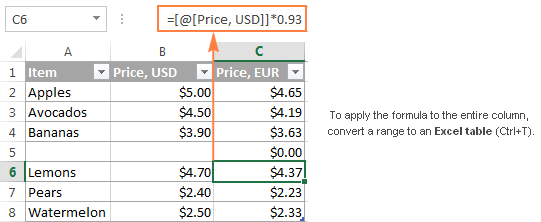
سیلز کی ایک رینج کو تبدیل کرنے کے لیے ایکسل ٹیبل پر، بس تمام سیلز کو منتخب کریں اور دبائیں Ctrl + T۔ اگر آپ بصری طریقے کو ترجیح دیتے ہیں تو رینج منتخب کریں، ایکسل ربن پر داخل کریں ٹیب > ٹیبلز گروپ پر جائیں، اور ٹیبل بٹن پر کلک کریں۔
ٹپ۔ اگر آپ واقعی اپنی ورک شیٹ میں ایکسل ٹیبل نہیں چاہتے ہیں، تو اسے عارضی طور پر بنا سکتے ہیں، فارمولوں کے ساتھ کام کو آسان بنانے کے لیے، اور پھر آپ ٹیبل کو ایک سیکنڈ میں معمول کی حد میں تبدیل کر سکتے ہیں۔ صرف ٹیبل پر دائیں کلک کریں اور سیاق و سباق کے مینو میں ٹیبل > رینج میں تبدیل کریں کو منتخب کریں۔
غیر ملحقہ سیلز / رینجز میں فارمولہ کاپی کریں
یہ کہے بغیر کہ فل ہینڈل ایکسل میں فارمولہ کاپی کرنے کا تیز ترین طریقہ ہے۔ لیکن اگر آپ اپنے ایکسل فارمولے کو غیر میں کاپی کرنا چاہتے ہیں تو کیا ہوگامتصل خلیات یا ماخذ ڈیٹا کے اختتام سے آگے؟ بس پرانی اچھی کاپی استعمال کریں اور پیسٹ کرنے کا طریقہ:
- اسے منتخب کرنے کے لیے فارمولے والے سیل پر کلک کریں۔
- فارمولے کو کاپی کرنے کے لیے Ctrl + C دبائیں۔
- ایک سیل یا رینج منتخب کریں سیلز جہاں آپ فارمولہ پیسٹ کرنا چاہتے ہیں (غیر ملحقہ رینجز کو منتخب کرنے کے لیے، Ctrl کلید کو دبائے رکھیں)۔
- فارمولے کو پیسٹ کرنے کے لیے Ctrl + V دبائیں۔
- دبائیں۔ پیسٹ کردہ فارمولے۔
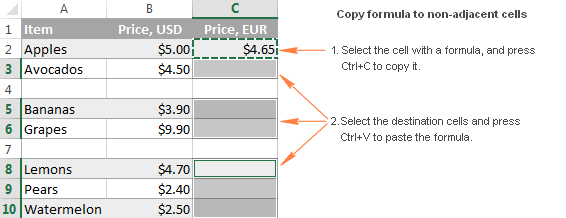
نوٹ۔ کاپی/پیسٹ شارٹ کٹ فارمولے اور فارمیٹنگ کو کاپی کرتے ہیں۔ فارمیٹنگ کے بغیر فارمولے کو کاپی کرنے کے لیے ، ربن پر یا دائیں کلک والے مینو میں ایک مناسب پیسٹ کریں اختیار منتخب کریں، جیسا کہ فارمیٹنگ کے بغیر ایکسل فارمولے کو کاپی کرنے میں دکھایا گیا ہے۔
<6 ایک ہی کلیدی اسٹروک (Ctrl + Enter) کے ساتھ ایک سے زیادہ سیلز میں ایک فارمولہ درج کریںایسے حالات میں جب آپ کو ایک ہی فارمولے کو ورک شیٹ پر ایک سے زیادہ سیل میں داخل کرنے کی ضرورت ہو، ملحقہ یا غیر ملحقہ، یہ طریقہ وقت بچانے والا ہو سکتا ہے۔
- وہ تمام سیل منتخب کریں جہاں آپ فارمولہ داخل کرنا چاہتے ہیں۔ غیر متصل خلیات کو منتخب کرنے کے لیے، Ctrl کی کو دبائیں اور تھامیں۔
- ایڈیٹ موڈ میں داخل ہونے کے لیے F2 دبائیں۔
- اپنا فارمولا ایک سیل میں داخل کریں، اور Enter کے بجائے Ctrl + Enter دبائیں۔ یہی ہے! فارمولہ تمام منتخب سیلز میں کاپی ہو جائے گا، اور Excel اس کے مطابق سیل ریفرینسز کو ایڈجسٹ کرے گا۔
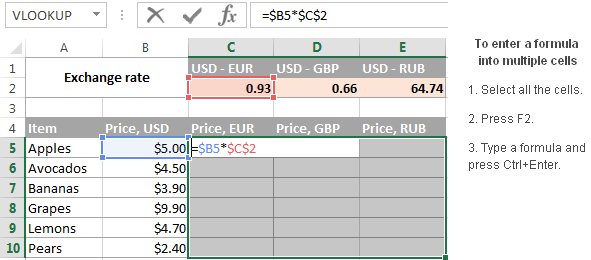
ٹپ۔ آپ کسی بھی ڈیٹا کو داخل کرنے کے لیے یہ طریقہ استعمال کر سکتے ہیں، نہیں۔صرف فارمولے، ایک وقت میں متعدد خلیوں میں۔ مندرجہ ذیل ٹیوٹوریل میں چند دیگر تکنیکوں کی وضاحت کی گئی ہے: ایک ہی وقت میں تمام منتخب سیلز میں ایک ہی ڈیٹا کو کیسے داخل کیا جائے۔
ایکسل فارمولے کو کاپی کرنے کا طریقہ لیکن فارمیٹنگ نہیں
جیسا کہ آپ پہلے ہی جانتے ہیں۔ , Excel میں ایک کالم کے نیچے فارمولہ کاپی کرتے وقت، آپ Fill Without Formatting آپشن استعمال کر سکتے ہیں جو آپ کو فارمولہ کاپی کرنے دیتا ہے لیکن منزل کے خلیوں کی موجودہ فارمیٹنگ کو برقرار رکھتا ہے۔ ایکسل کی کاپی اور پیسٹ فیچر پیسٹ کے اختیارات کے حوالے سے اور بھی زیادہ لچک پیش کرتا ہے۔
- فارمولے پر مشتمل سیل کو منتخب کریں۔
- Ctrl + C دبا کر اس سیل کو کاپی کریں۔ متبادل طور پر، سیل پر دائیں کلک کریں اور سیاق و سباق کے مینو سے کاپی کریں کو منتخب کریں، یا ہوم ٹیب پر کاپی کریں بٹن پر کلک کریں > کلپ بورڈ .
- وہ تمام سیل منتخب کریں جن میں آپ فارمولہ کاپی کرنا چاہتے ہیں۔
- منتخب سیلز پر دایاں کلک کریں اور پیسٹ آپشنز کے تحت فارمولز کو منتخب کریں۔ :

پیسٹ کے مزید اختیارات کے لیے، ربن پر پیسٹ کریں بٹن کے نیچے تیر پر کلک کریں۔ مثال کے طور پر، آپ فارمولے & نمبر فارمیٹنگ صرف فارمولہ پیسٹ کرنے کے لیے اور نمبر فارمیٹنگ جیسے فیصد فارمیٹ، کرنسی فارمیٹ، اور اس طرح:
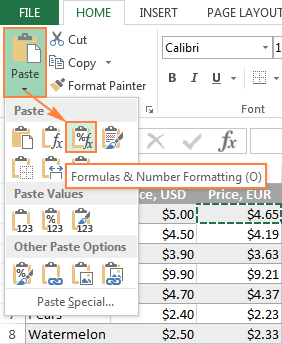
ٹپ۔ اگر آپ کو یقین نہیں ہے کہ کون سا پیسٹ آپشن آپ کے لیے بہترین کام کرتا ہے، تو اس یا اس پیسٹ آپشن کا پیش نظارہ دیکھنے کے لیے ماؤس کو مختلف آئیکنز پر ہوور کریں۔
کاپی کریںحوالہ جات کو تبدیل کیے بغیر ایکسل میں فارمولہ
ایکسل فارمولے شاذ و نادر ہی تنہائی میں اسپریڈ شیٹ میں پائے جاتے ہیں۔ زیادہ تر معاملات میں، آپ ایک سیل میں فارمولہ درج کرتے ہیں، اور پھر اسی کالم یا قطار میں دوسرے سیلز میں کاپی کرتے ہیں، ڈیٹا کے گروپ پر ایک ہی حساب کتاب کرنے کے لیے۔ اور اگر آپ کے فارمولے میں متعلقہ سیل حوالہ جات ہیں (بغیر $)، Excel خود بخود انہیں ایڈجسٹ کرتا ہے تاکہ ہر فارمولہ اپنی قطار یا کالم کے ڈیٹا پر کام کرے۔ زیادہ تر وقت، یہ وہی ہے جو آپ چاہتے ہیں. مثال کے طور پر، اگر آپ کے پاس سیل B1 میں فارمولہ =A1*2 ہے، اور آپ اس فارمولے کو سیل B3 میں کاپی کرتے ہیں، تو فارمولہ =A3*2 میں بدل جائے گا۔
لیکن اگر آپ چاہتے ہیں کہ Excel فارمولے کو بالکل کاپی کرے ، راستے میں سیل حوالوں کو تبدیل کیے بغیر؟ اپنے مخصوص کام پر منحصر ہے، درج ذیل حلوں میں سے ایک کا انتخاب کریں۔
سیل حوالہ جات کو تبدیل کیے بغیر کسی ایک فارمولے کو کاپی یا منتقل کریں
اگر آپ کو صرف ایک فارمولہ کو کاپی کرنے یا منتقل کرنے کی ضرورت ہے، تو ایک درست کاپی بنا کر آسان ہے۔
- اس فارمولے کے ساتھ سیل کو منتخب کریں جسے آپ کاپی کرنا چاہتے ہیں۔
- فارمولہ بار میں ماؤس کا استعمال کرتے ہوئے فارمولے کو منتخب کریں، اور کاپی کرنے کے لیے Ctrl + C دبائیں یہ۔ اگر آپ فارمولے کو منتقل کرنا چاہتے ہیں تو اسے کاٹنے کے لیے Ctrl + X دبائیں۔
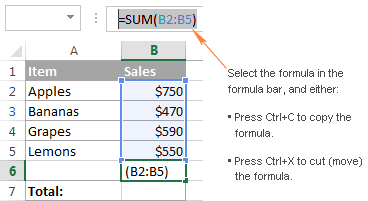
- فارمولہ بار سے باہر نکلنے کے لیے Esc کلید کو دبائیں۔
- منزل سیل کو منتخب کریں اور فارمولے کو وہاں چسپاں کرنے کے لیے Ctl + V دبائیں۔
متبادل طور پر، آپ ایڈیٹنگ موڈ میں داخل ہو سکتے ہیں اور فارمولے کو کاپی کر سکتے ہیں۔سیل بطور ٹیکسٹ:
- فارمولے کے ساتھ سیل منتخب کریں۔
- ایڈٹنگ موڈ میں داخل ہونے کے لیے F2 دبائیں (یا سیل پر ڈبل کلک کریں)۔
- منتخب کریں ماؤس کا استعمال کرتے ہوئے سیل میں فارمولا، اور اسے کاپی کرنے کے لیے Ctrl + C دبائیں۔
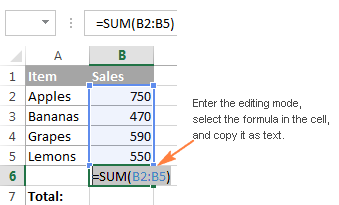
- منزل سیل کو منتخب کریں، اور Ctl+V دبائیں۔ یہ سیل حوالہ جات کو تبدیل کیے بغیر فارمولے کو بالکل پیسٹ کر دے گا، کیونکہ فارمولے کو متن کے طور پر کاپی کیا گیا تھا۔
ٹپ۔ تیزی سے مذکورہ سیل سے فارمولہ کاپی کرنے کے لیے بغیر کسی حوالہ کے، وہ سیل منتخب کریں جہاں آپ فارمولہ پیسٹ کرنا چاہتے ہیں اور Ctrl + ' دبائیں۔
سیل کو تبدیل کیے بغیر فارمولوں کی ایک رینج کاپی کریں۔ حوالہ جات
ایکسل فارمولوں کی ایک رینج کو منتقل کرنے یا کاپی کرنے کے لیے تاکہ کوئی سیل حوالہ تبدیل نہ ہو، درج ذیل طریقوں میں سے کوئی ایک استعمال کریں۔
طریقہ 1۔ مطلق یا مخلوط سیل حوالہ جات استعمال کریں
اگر آپ کو متعلقہ سیل حوالہ جات کے ساتھ فارمولوں کی صحیح کاپی بنانے کی ضرورت ہے (جیسے A1)، بہترین طریقہ یہ ہوگا کہ انہیں مطلق حوالہ جات میں تبدیل کیا جائے۔ $A$1) دیے گئے سیل کے حوالے کو درست کرنے کے لیے، تاکہ یہ جامد رہے چاہے فارمولہ کہاں بھی حرکت کرتا ہے۔ دوسری صورتوں میں، آپ کو کالم یا قطار کو مقفل کرنے کے لیے مخلوط سیل حوالہ جات ($A1 یا A$1) استعمال کرنے کی ضرورت پڑسکتی ہے۔ کیا اب تک زیادہ معنی نہیں رکھتا؟ ٹھیک ہے، آئیے درج ذیل مثال پر غور کریں۔
فرض کریں، آپ کے پاس ایک ٹیبل ہے جو کالم B میں USD کی قیمت اور اس میں ایکسچینج ریٹ کی بنیاد پر EUR میں پھلوں کی قیمتوں کا حساب لگاتا ہے۔سیل C2:
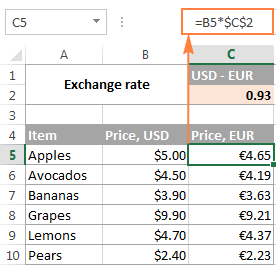
جیسا کہ آپ اوپر اسکرین شاٹ میں دیکھ سکتے ہیں، فارمولے میں سیل C2 میں شرح تبادلہ کو طے کرنے کے لیے ایک مطلق سیل حوالہ ($C$2) شامل ہے، اور a سیل B5 کا رشتہ دار سیل حوالہ کیونکہ آپ چاہتے ہیں کہ یہ حوالہ ہر قطار کے لیے ایڈجسٹ ہو۔ اور یہ نقطہ نظر تب تک کام کرتا ہے جب تک فارمولے کالم C میں رہتے ہیں۔
لیکن آئیے دیکھتے ہیں کہ اگر آپ کو EUR کی قیمتوں کو کالم C سے کالم F میں منتقل کرنے کی ضرورت ہو تو کیا ہوتا ہے۔ اگر آپ فارمولوں کو اس میں کاپی کرتے ہیں۔ سیلز کو کاپی/پیسٹ کر کے معمول کے مطابق، سیل C5 (= B5 *$C$2) سے فارمولہ = D5 *$C$2 سیل F5 میں چسپاں کرنے پر بدل جائے گا، اپنے حسابات کو غلط بناتے ہوئے!
اس کو ٹھیک کرنے کے لیے، صرف ایک متعلقہ حوالہ (B5) کو مخلوط حوالہ $B5 (مطلق کالم اور رشتہ دار قطار) میں تبدیل کریں۔ کالم کے خط کے سامنے ڈالر کا نشان ($) رکھ کر آپ کالم B کا حوالہ اینکر کرتے ہیں، چاہے فارمولہ کہاں منتقل ہوتا ہے۔
اور اب، اگر آپ فارمولے کو کالم D سے کالم میں کاپی یا منتقل کرتے ہیں F، یا کسی دوسرے کالم میں، کالم کا حوالہ تبدیل نہیں ہوگا کیونکہ آپ نے اسے ڈالر کے نشان ($B5) سے مقفل کر دیا ہے۔
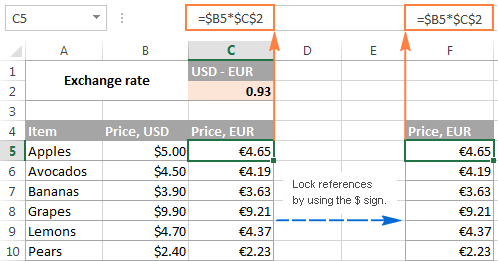
تصور ایکسل سیل کے حوالہ جات کو شروع سے سمجھنا مشکل ہو سکتا ہے، لیکن مجھ پر بھروسہ کریں کہ یہ آپ کے وقت اور محنت کے قابل ہے کیونکہ یہ طویل مدت میں آپ کا بہت زیادہ وقت بچائے گا۔ مثال کے طور پر، دیکھیں کہ آپ مخلوط سیل حوالہ جات کا استعمال کرتے ہوئے ایک فارمولے کے ساتھ پورے ٹیبل کا حساب کیسے لگا سکتے ہیں۔
تاہم، اگر

